皮皮学,免费搜题
登录

搜题
【简答题】
 GNOME 桌面基本操作上机实验 一、目的: 1. 掌握 GNOME 桌面环境下系统面板的设置方法。 2. 掌握 GNOME 桌面图标的设置方法。 3. 掌握 GNOME 桌面环境的设置方法。 4. 掌握Linux下声卡的配置方法。 二、内容及步骤: 1 .在 GNOME 桌面环境下设置系统面板 ü 实验任务1:设置系统面板的不同位置并隐藏面板。 操作过程: (1)登录系统进入GNOME 图形化界面。 (2)右击系统面板空白处,从弹出的快捷菜单中选中“属性”命令,弹出“面板属性”对话框。 (3)单击“边缘面板”选项卡,然后在系统面板示意图中单击上部横条,将系统面板位置设为最上部(类似地也可以设置为左、右端),并选中“自动隐藏”、“显示隐藏按”和“在隐藏按上显示箭头”复选框。 (4)单击“关闭”按。此时系统面板处于隐藏状态。 (5)移动鼠标到界面的上部,系统面板会自动出现。面板的两侧会出现 细长的带有箭头的隐藏按。单击左侧的隐藏按,则系统面板向左隐藏;单击右侧的隐藏按,则系统面板向右隐藏。 (6)通过上述步骤和方法,恢复系统面板的默认设置。 ü 实验任务2:在系统面板上添加、移动和删除图标。 操作过程: (1)右击系统面板空白处,弹出快捷菜单,再依次选中“添加到面板”→“按”→“运行”命令,将“运行”按添加进系统面板中。单击这个图标,将出现“运行程序”窗口。 (2)右击系统面板中的“运行”图标,弹出快捷菜单,选中“移动”命令,移动鼠标至合适位置再单击鼠标左键,即完成该对象的移动。 (3)右击系统面板中的“运行”图标,弹出快捷菜单,选中“从面板上删除”命令 , 即可删除这个图标。 实验任务3:添加和删除面板。 操作过程: (1)右击系统面板空白处,弹出快捷菜单,分别选中“新建面板”中的“角落面板”以创建角落面板、“边缘面板”来创建边缘面板、“浮动面板”来创建浮动面板、“滑动面板”来创建滑动面板。“菜单面板”来创建菜单面板。 (2)分别右击新添加的各种面板,弹出快捷菜单,可以往这些面板中添加各种对象和图标。 (3)右击新添加的面板,在弹出的快捷菜单中选择“删除该面板”即可删除此面板。 2 .桌面图标的设置 ü 实验任务1:在桌面上建立“my document”文件夹图标。 操作过程: (1)右击桌面空白处,弹出快捷菜单,选择“新建文件夹”命令,桌面上会出现一个默认名为“未命名”的文件夹。 (2)将文件夹重命名为“my document”。 ü 实验任务2:在桌面上建立“AbiWord”快捷图标。 操作过程: (1)右击桌面空白处,弹出快捷菜单,选择“新建启动器”命令,出现“CreatLaunder”窗口。 (2)在“名字”编辑框中输入“AbiWord”再在“命令” 编辑框中输入“/usr/bin/AbiWord”。 (3)单击“无图标”按,弹出“浏览图标”窗口,选中“abiword- 48.png” 图标。然后单击“确定”按,返回到“Creat Launder”窗口。 (3)在“背景”首选项窗口的“图片选项”栏可以通过选择“墙纸”、“居中”、“缩放”或“拉伸”确定图片在屏幕上的位置;在“背景风格”中通过选定“纯色”、“水平渐变”或“垂直渐变”来设置图片的背景风格。 (4)单击“关闭”按完成操作。
GNOME 桌面基本操作上机实验 一、目的: 1. 掌握 GNOME 桌面环境下系统面板的设置方法。 2. 掌握 GNOME 桌面图标的设置方法。 3. 掌握 GNOME 桌面环境的设置方法。 4. 掌握Linux下声卡的配置方法。 二、内容及步骤: 1 .在 GNOME 桌面环境下设置系统面板 ü 实验任务1:设置系统面板的不同位置并隐藏面板。 操作过程: (1)登录系统进入GNOME 图形化界面。 (2)右击系统面板空白处,从弹出的快捷菜单中选中“属性”命令,弹出“面板属性”对话框。 (3)单击“边缘面板”选项卡,然后在系统面板示意图中单击上部横条,将系统面板位置设为最上部(类似地也可以设置为左、右端),并选中“自动隐藏”、“显示隐藏按”和“在隐藏按上显示箭头”复选框。 (4)单击“关闭”按。此时系统面板处于隐藏状态。 (5)移动鼠标到界面的上部,系统面板会自动出现。面板的两侧会出现 细长的带有箭头的隐藏按。单击左侧的隐藏按,则系统面板向左隐藏;单击右侧的隐藏按,则系统面板向右隐藏。 (6)通过上述步骤和方法,恢复系统面板的默认设置。 ü 实验任务2:在系统面板上添加、移动和删除图标。 操作过程: (1)右击系统面板空白处,弹出快捷菜单,再依次选中“添加到面板”→“按”→“运行”命令,将“运行”按添加进系统面板中。单击这个图标,将出现“运行程序”窗口。 (2)右击系统面板中的“运行”图标,弹出快捷菜单,选中“移动”命令,移动鼠标至合适位置再单击鼠标左键,即完成该对象的移动。 (3)右击系统面板中的“运行”图标,弹出快捷菜单,选中“从面板上删除”命令 , 即可删除这个图标。 实验任务3:添加和删除面板。 操作过程: (1)右击系统面板空白处,弹出快捷菜单,分别选中“新建面板”中的“角落面板”以创建角落面板、“边缘面板”来创建边缘面板、“浮动面板”来创建浮动面板、“滑动面板”来创建滑动面板。“菜单面板”来创建菜单面板。 (2)分别右击新添加的各种面板,弹出快捷菜单,可以往这些面板中添加各种对象和图标。 (3)右击新添加的面板,在弹出的快捷菜单中选择“删除该面板”即可删除此面板。 2 .桌面图标的设置 ü 实验任务1:在桌面上建立“my document”文件夹图标。 操作过程: (1)右击桌面空白处,弹出快捷菜单,选择“新建文件夹”命令,桌面上会出现一个默认名为“未命名”的文件夹。 (2)将文件夹重命名为“my document”。 ü 实验任务2:在桌面上建立“AbiWord”快捷图标。 操作过程: (1)右击桌面空白处,弹出快捷菜单,选择“新建启动器”命令,出现“CreatLaunder”窗口。 (2)在“名字”编辑框中输入“AbiWord”再在“命令” 编辑框中输入“/usr/bin/AbiWord”。 (3)单击“无图标”按,弹出“浏览图标”窗口,选中“abiword- 48.png” 图标。然后单击“确定”按,返回到“Creat Launder”窗口。 (3)在“背景”首选项窗口的“图片选项”栏可以通过选择“墙纸”、“居中”、“缩放”或“拉伸”确定图片在屏幕上的位置;在“背景风格”中通过选定“纯色”、“水平渐变”或“垂直渐变”来设置图片的背景风格。 (4)单击“关闭”按完成操作。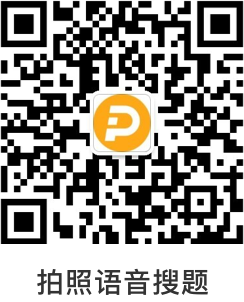
 分享
分享
 反馈
反馈参考答案:

举一反三
【简答题】雾化吸入时,使用地塞米松是为了A.消除炎症 B.减轻黏膜水肿 C.稀释痰液D.解除支气管痉挛 E.保持呼吸道湿润A.B.C.D.E. E
相关题目:
参考解析:

知识点:

题目纠错 0
发布

 复制链接
复制链接 新浪微博
新浪微博 分享QQ
分享QQ 微信扫一扫
微信扫一扫